В этом посте описаны шаги, которые можно предпринять, чтобы добавить второй или внешний монитор в Ubuntu Linux.
Ubuntu Linux может работать с несколькими дисплеями или мониторами. Если у вас есть дополнительные мониторы, на которые вы хотите расширить свою работу, просто подключите их к своей машине с Ubuntu Linux и начните работать.
Ваш компьютер автоматически попытается обнаружить второй монитор при подключении. Если Ubuntu Linux не распознает второй монитор автоматически или вы хотите изменить настройки, вы можете сделать это из приложения системных настроек Ubuntu.
Для двух экранов доступны следующие режимы отображения:
- Соединить дисплеи: края экрана соединяются, чтобы объекты могли переходить с одного дисплея на другой.
- Зеркальное отображение: одно и то же содержимое отображается на двух дисплеях с одинаковым разрешением и ориентацией для обоих.
- Одиночный дисплей: настраивается только один дисплей, фактически отключая другой.
Ниже описано, как добавить второй монитор в Ubuntu Linux.
Как настроить дополнительные мониторы в Ubuntu Linux
Как описано выше, Ubuntu Linux может работать с несколькими дисплеями или мониторами. Ниже мы покажем вам, как добавить второй монитор в Ubuntu Linux.
Ubuntu Linux имеет централизованное расположение для большинства своих настроек. От конфигурации системы до создания новых пользователей и обновления — все это можно сделать с System Settings панели.
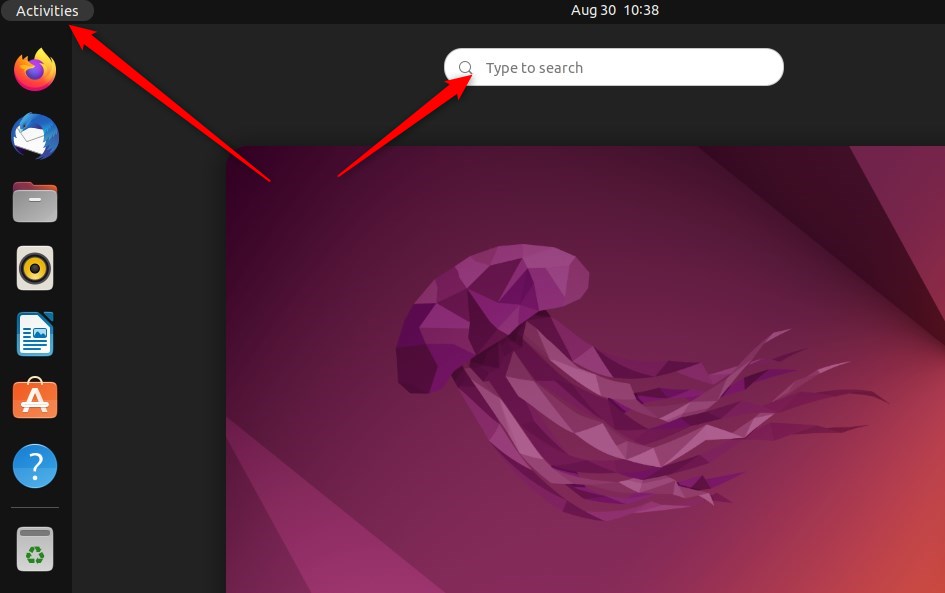
Либо щелкните меню «Система» в правом верхнем углу верхней панели на рабочем столе.
В меню «Система» выберите «Настройки», как показано ниже.
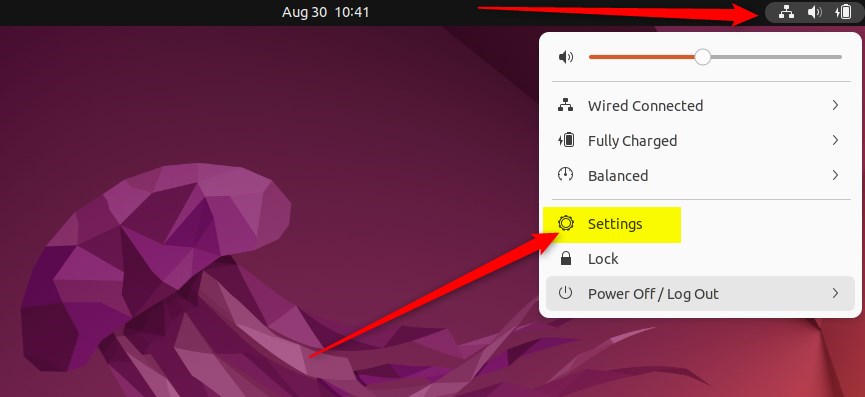
В приложении « Настройки » нажмите «Плитка дисплея», чтобы открыть панель.
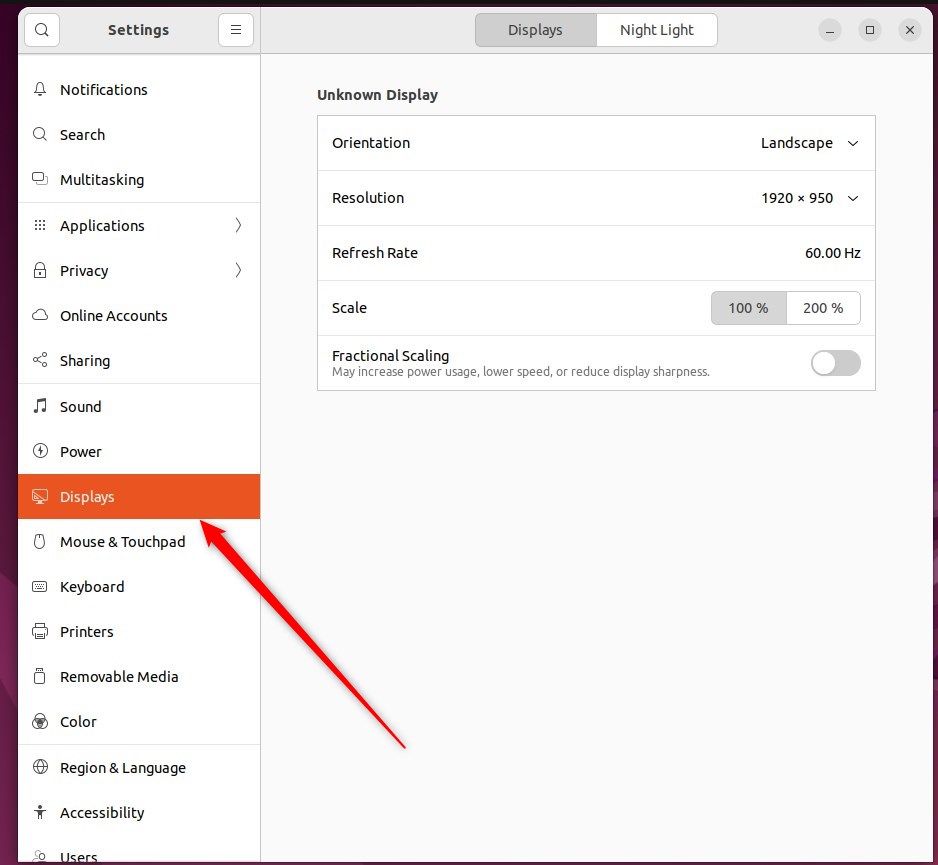
На диаграмме расположения дисплеев перетащите дисплеи в нужные относительные позиции.
Выберите номер дисплея для дисплея, который вы хотите настроить, и сделайте его основным или дополнительным. Вы также можете перетаскивать экраны в нужные относительные позиции.
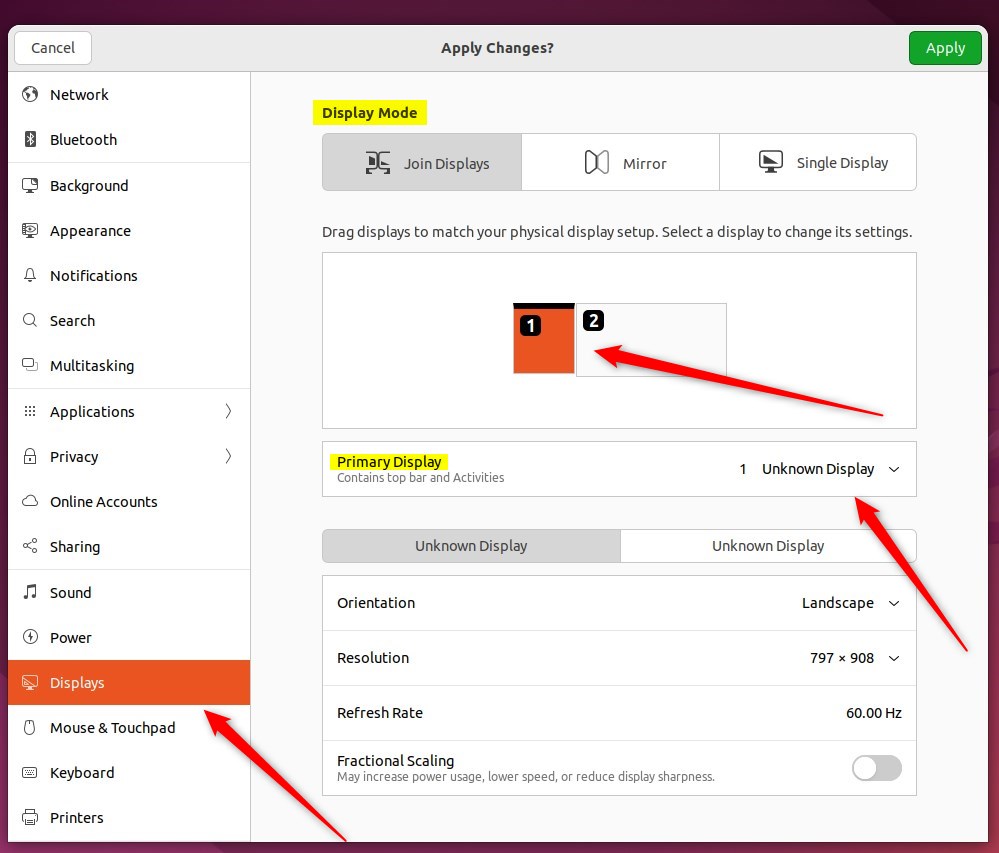
Основной дисплей — это тот, на котором есть Dock, верхняя панель с меню и где отображается обзор действий.
Для двух экранов доступны следующие режимы отображения:
- Соединить дисплеи: края экрана соединяются, чтобы объекты могли переходить с одного дисплея на другой.
- Зеркальное отображение: одно и то же содержимое отображается на двух дисплеях с одинаковым разрешением и ориентацией для обоих.
- Одиночный дисплей: настраивается только один дисплей, фактически отключая другой.
Когда показаны оба монитора, вы можете выбрать ориентацию, разрешение или масштаб, а также частоту обновления для каждого монитора, если они нуждаются в настройке.
После внесения всех изменений нажмите «Применить». Новые настройки будут применяться в течение 20 секунд, прежде чем вернуться обратно.
Это должно сделать это! Теперь вы можете закрыть приложение «Настройки».
Вывод:
В этом посте показано, как добавить второй монитор в Ubuntu Linux. Если вы обнаружите какую-либо ошибку выше или вам есть что добавить, пожалуйста, используйте форму комментариев ниже, чтобы сообщить об этом.





